Page 1
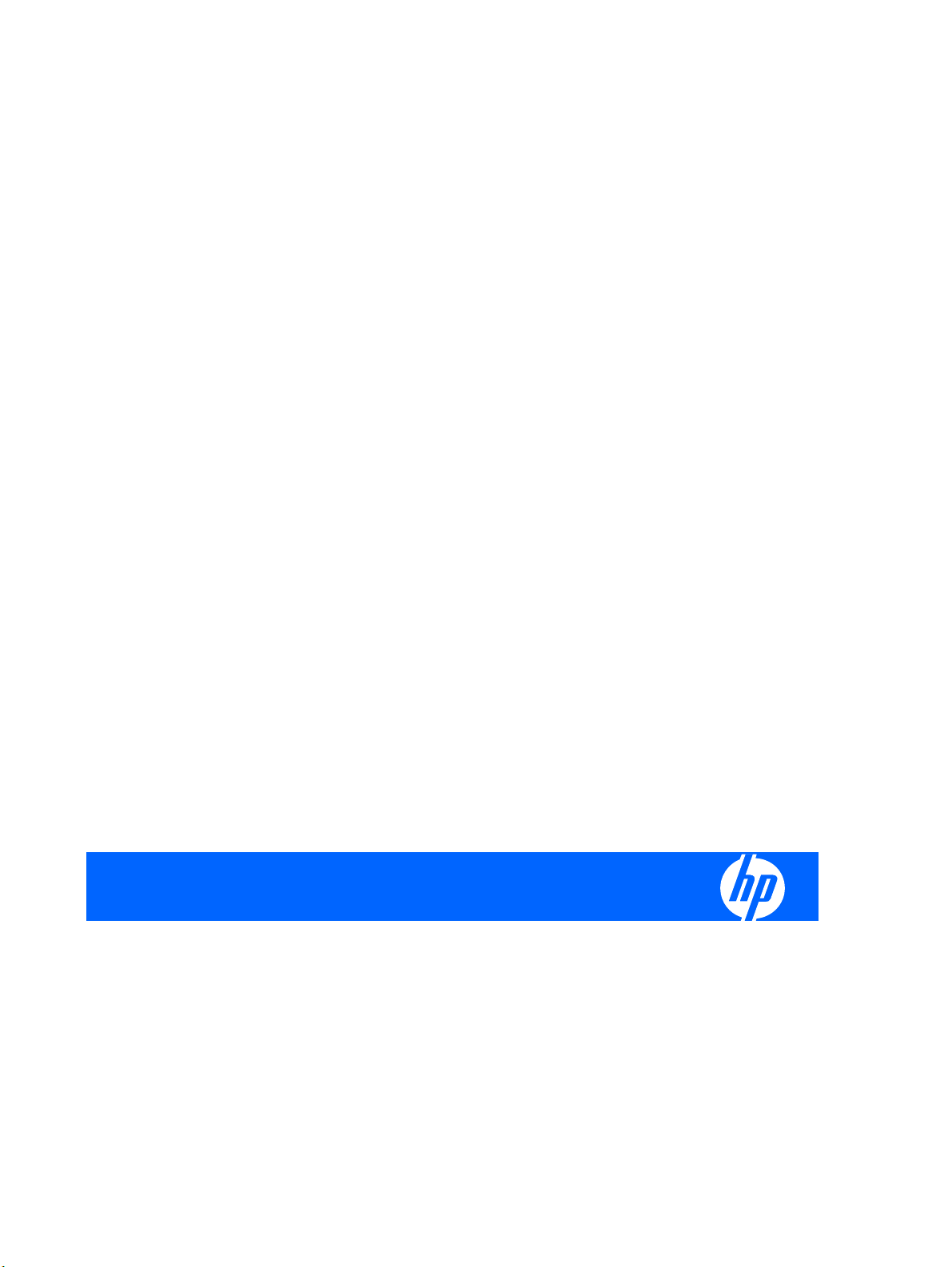
ハードウェア リファレンス ガイド
HP Compaq t5730/t5735 Thin Client
Page 2
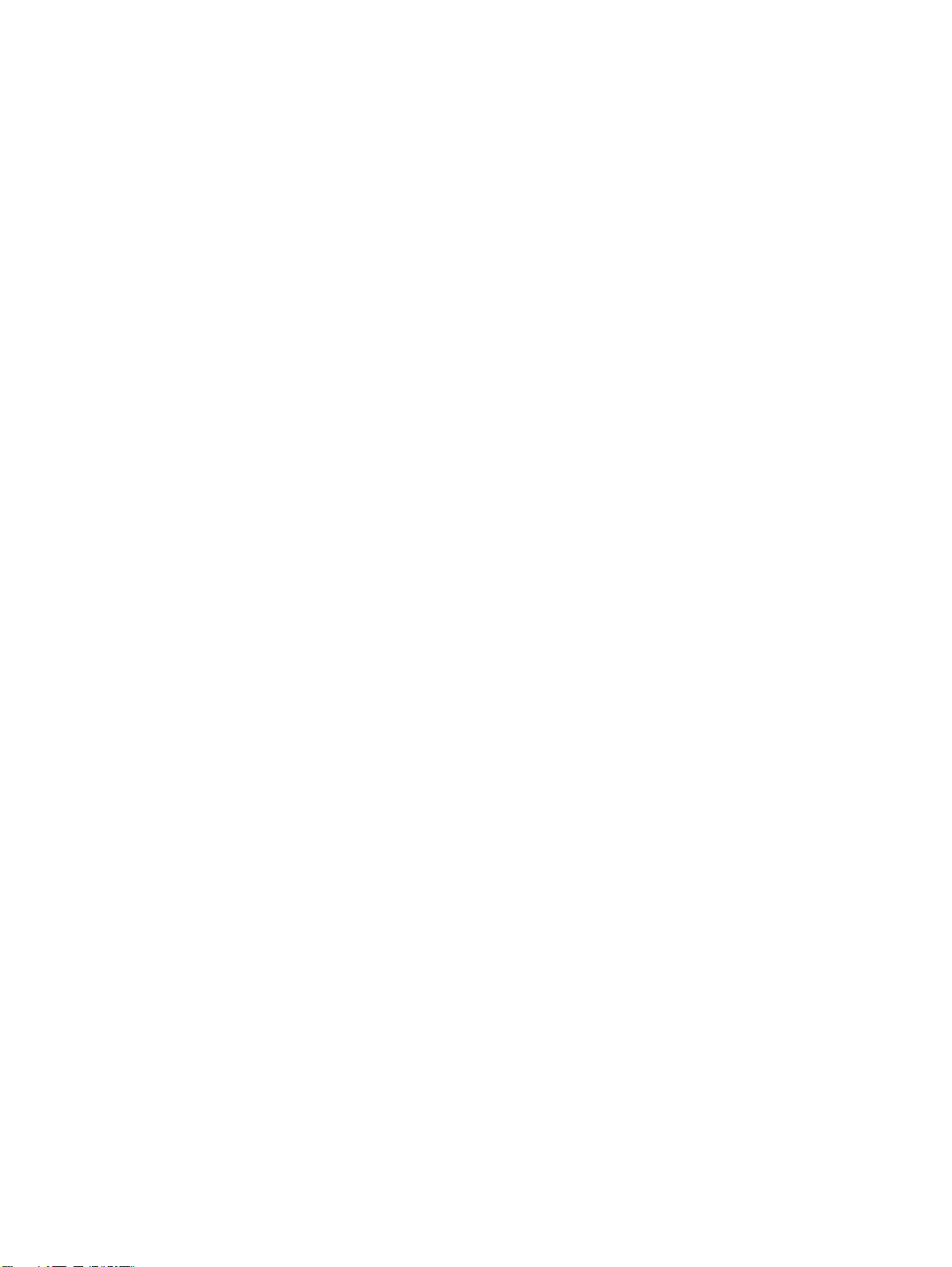
© Copyright 2007 Hewlett-Packard
Development Company, L.P. 本書の内容
は、将来予告なしに変更されることがあり
ます。
Microsoft および Windows は、米国
Microsoft Corporation の米国およびその他の
国における登録商標です。
HP 製品およびサービスに対する保証は、当
該製品およびサービスに付属の保証規定に
明示的に記載されているものに限られま
す。本書のいかなる内容も、当該保証に新
たに保証を追加するものではありません。
本書に記載されている製品情報は、日本国
内で販売されていないものも含まれている
場合があります。本書の内容につきまして
は万全を期しておりますが、本書の技術的
あるいは校正上の誤り、省略に対して責任
を負いかねますのでご了承ください。
本書には、著作権によって保護された所有
権に関する情報が掲載されています。本書
のいかなる部分も、Hewlett-Packard
Company の書面による承諾なしに複写、複
製、あるいは他言語へ翻訳することはでき
ません。
ハードウェア リファレンス ガイド
Business PC
改訂第 1 版 2007 年 12 月
初版 2007 年 12 月
製品番号:461460-292
Page 3
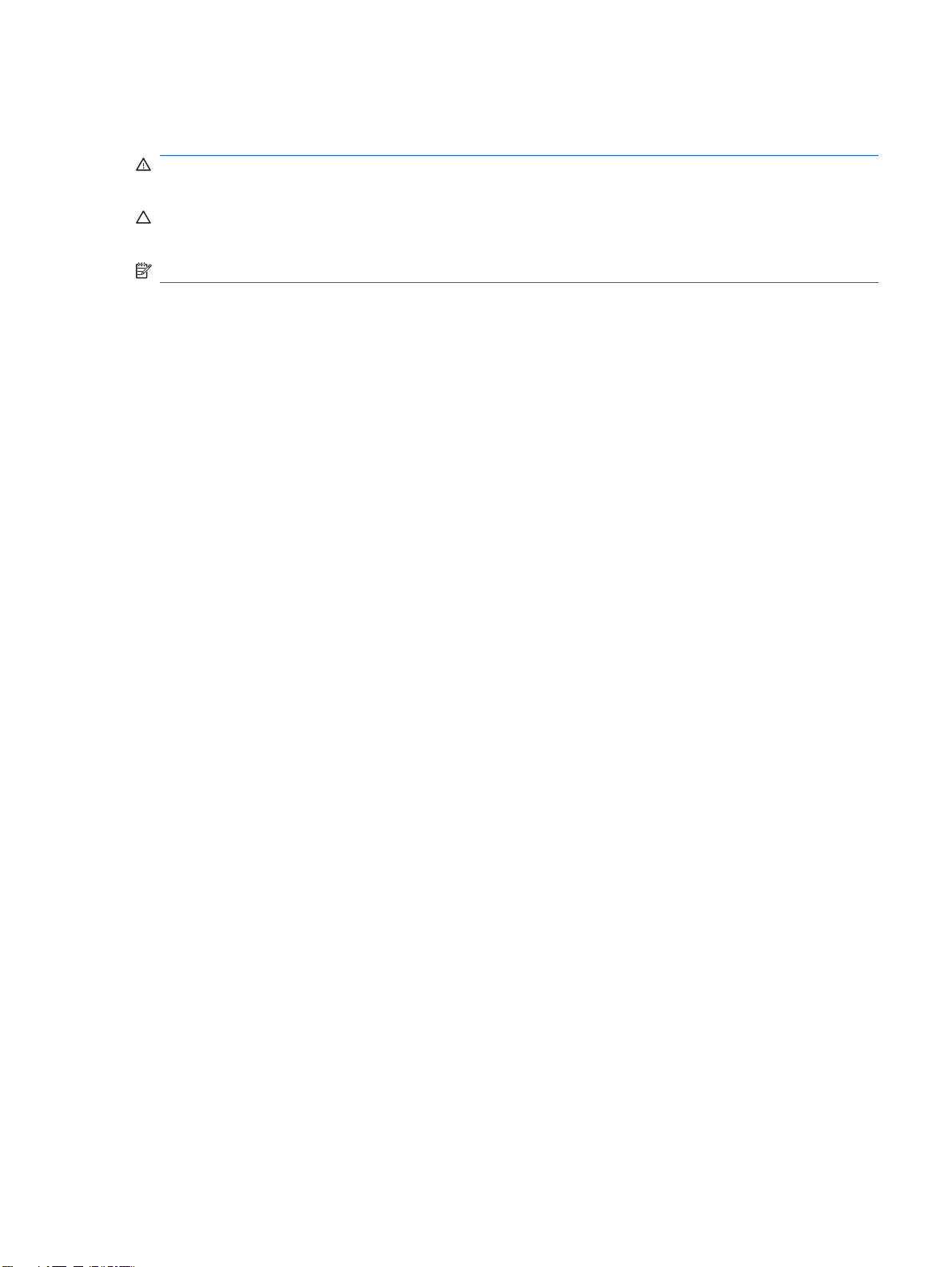
このガイドについて
警告! その指示に従わないと、人体への傷害や生命の危険を引き起こすおそれがあるという警告事
項を表します。
注意: その指示に従わないと、装置の損傷やデータの損失を引き起こすおそれがあるという注意事
項を表します。
注記: 重要な補足情報です。
iii
Page 4
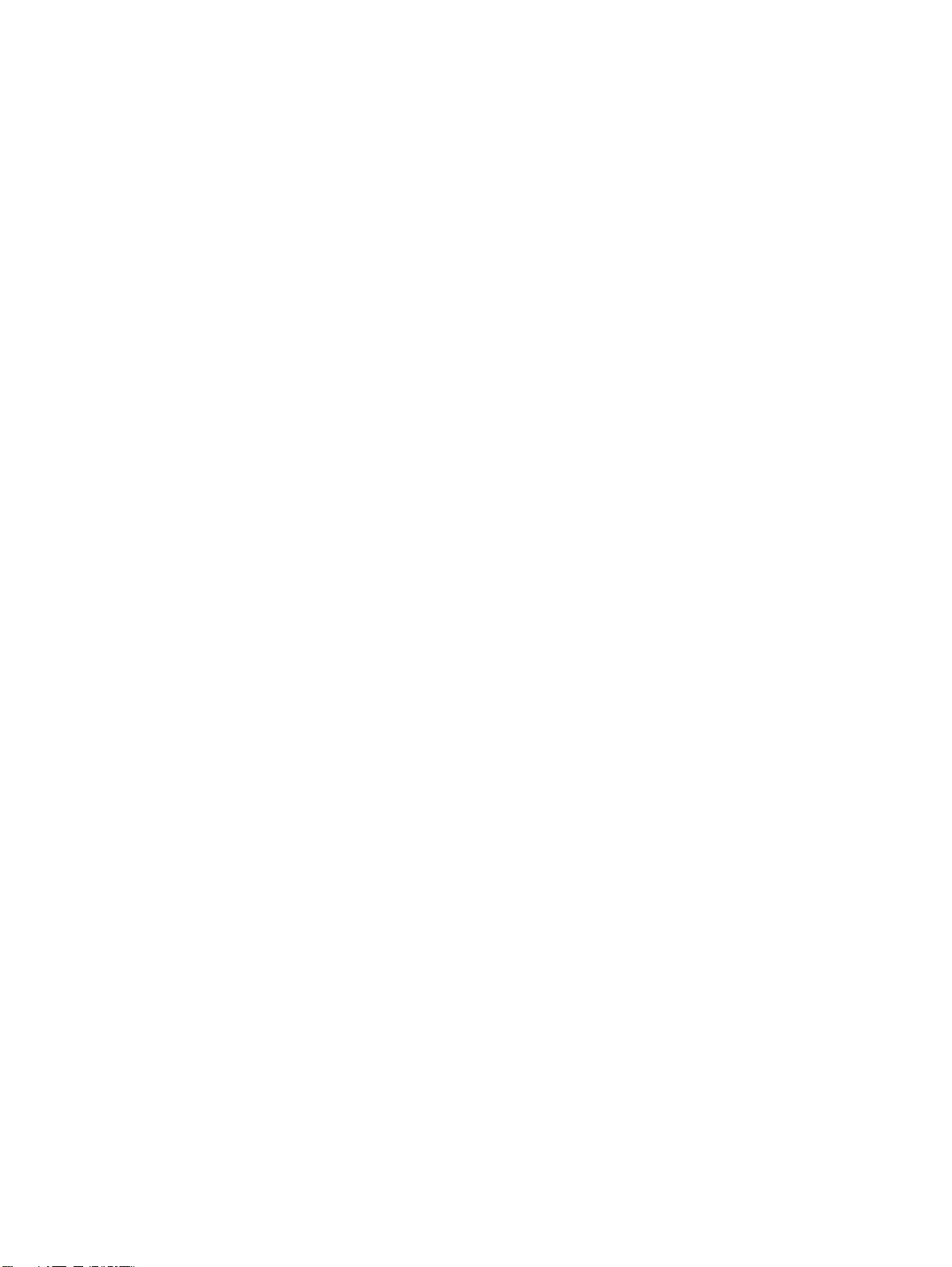
iv
このガイドについて
Page 5
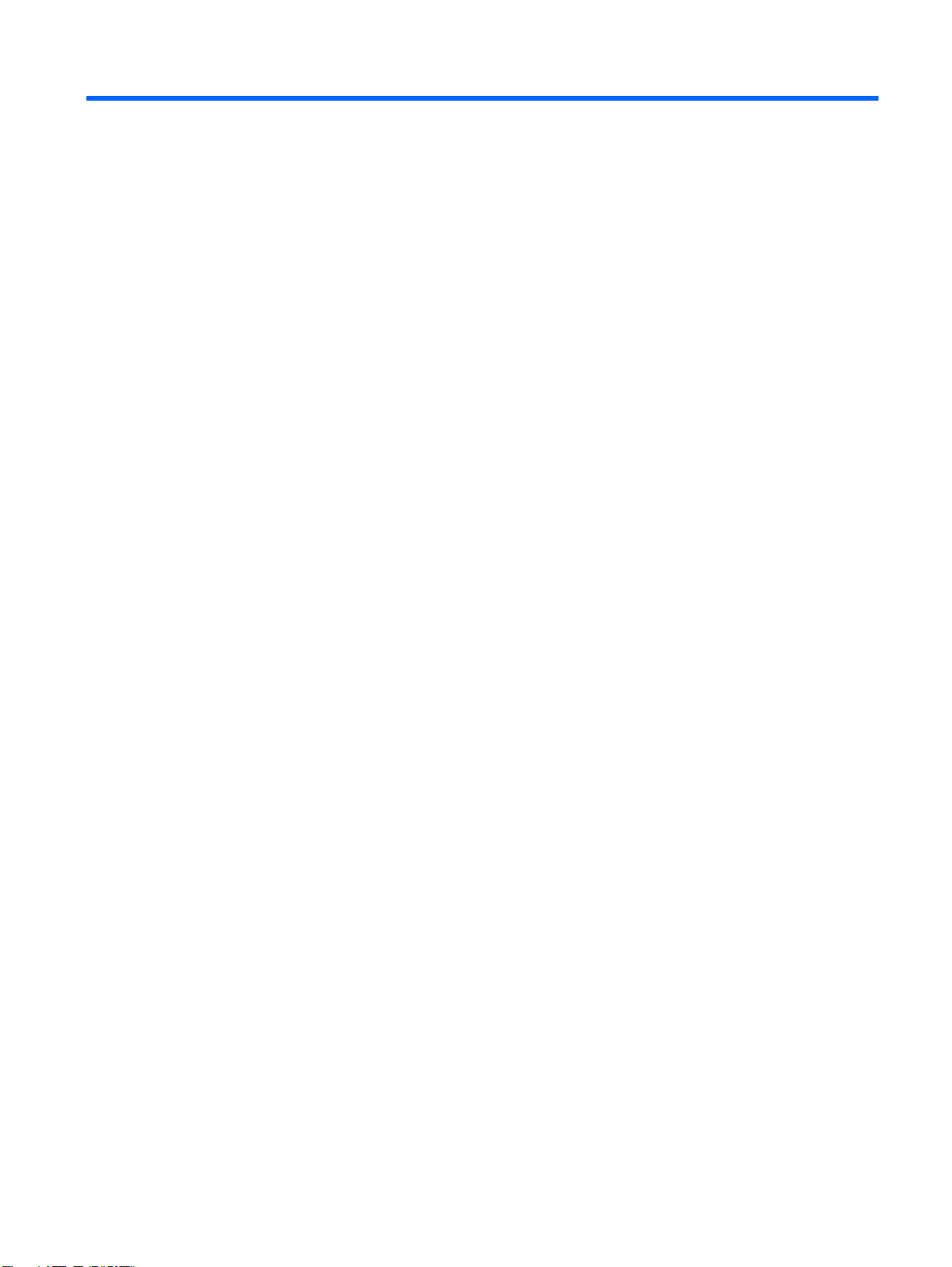
目次
1 コンピュータの機能
標準の機能 ........................................................................................................................................... 1
前面の各部 ........................................................................................................................................... 2
上面の各部 ........................................................................................................................................... 3
リア パネルの各部 ................................................................................................................................ 4
アンテナの取り付け(無線モデル) .................................................................................................... 5
ゴム製の脚の取り付け ......................................................................................................................... 5
スタンドの取り付け ............................................................................................................................. 6
スタンドの取り外し ............................................................................................................................. 6
キーボードの使用 ................................................................................................................................. 7
Windows ロゴ キー .............................................................................................................. 8
追加のファンクション キー ................................................................................................. 8
マウスの特殊機能 ................................................................................................................................. 8
シリアル番号の記載位置 ...................................................................................................................... 9
2 ハードウェアの変更
一般的なハードウェアの取り付け手順 .............................................................................................. 10
セキュア USB コンパートメント カバーの取り外しおよび取り付け ................................................ 12
セキュア USB コンパートメント カバーの取り外し ......................................................... 12
セキュア USB コンパートメント カバーの取り付け ......................................................... 13
側面のアクセス パネルおよび金属製の側面カバーの取り外しおよび取り付け ................................ 14
側面のアクセス パネルおよび金属製の側面カバーの取り外し ......................................... 14
金属製の側面カバーおよび側面のアクセス パネルの取り付け ......................................... 15
Thin Client オプションの取り付け ..................................................................................................... 16
USB デバイスの取り付け .................................................................................................. 17
バッテリの取り外しおよび交換 ........................................................................................ 17
PCI 拡張モジュールおよび PCI カードの取り付け ........................................................... 18
外付けドライブ .................................................................................................................. 19
付録 A 仕様
付録 B セキュリティ
Thin Client のセキュリティ保護 ......................................................................................................... 22
v
Page 6
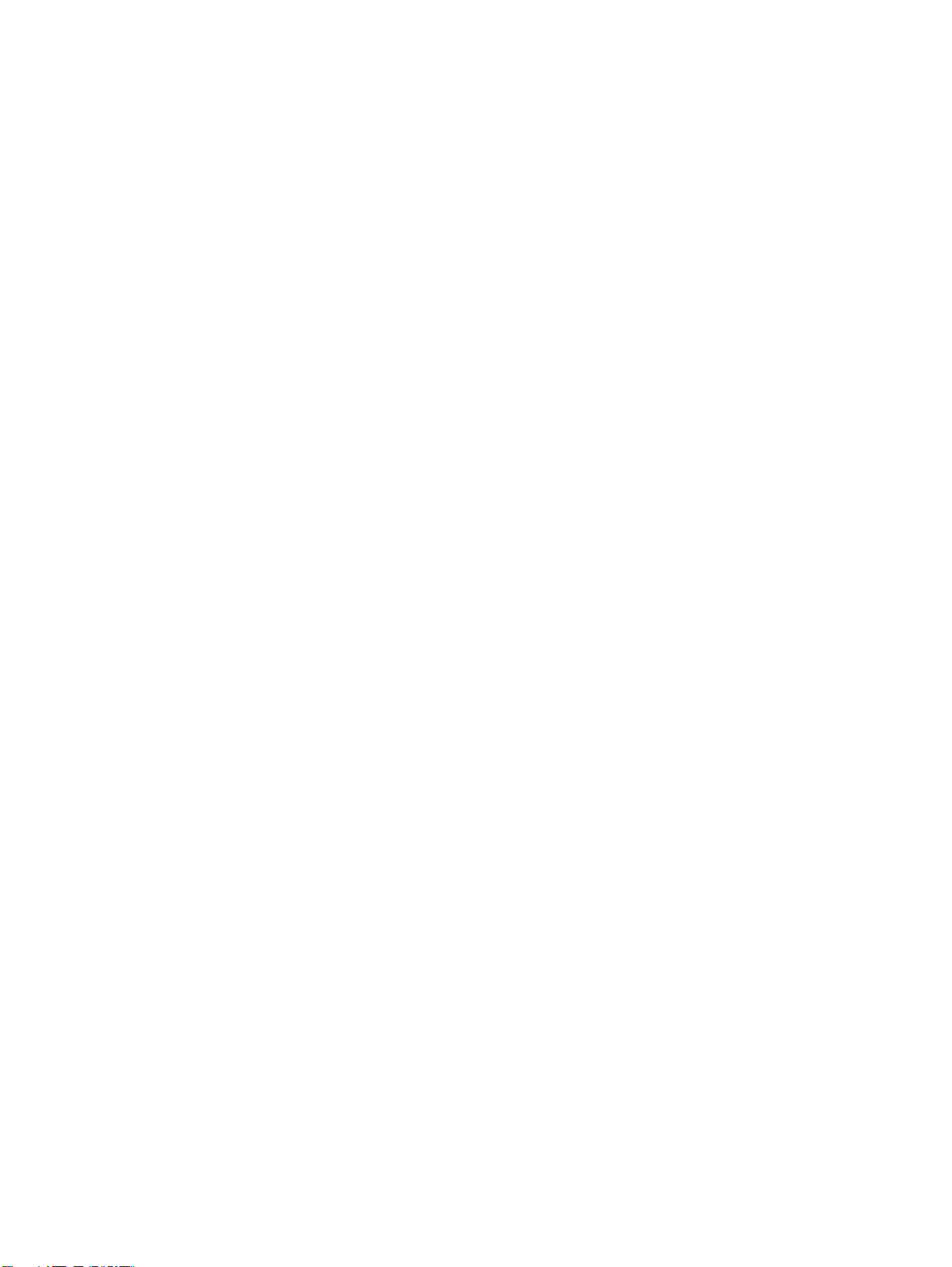
付録 C Thin Client の取り付け
HP クイック リリース ........................................................................................................................ 23
サポートされている取り付け方法 ..................................................................................... 25
サポートされていない取り付け方法 ................................................................................. 27
付録 D Thin Client の手入れと設置方法
Thin Client の手入れ ........................................................................................................................... 28
サポートされている設置方法 ............................................................................................................. 28
サポートされていない設置方法 ......................................................................................................... 30
付録 E 静電気対策
静電気による損傷の防止 .................................................................................................................... 31
アースの方法 ...................................................................................................................................... 31
付録 F 運搬時の注意
運搬時の注意 ...................................................................................................................................... 32
修理サービスについての重要な情報 .................................................................................................. 32
索引 ..................................................................................................................................................................... 33
vi
Page 7
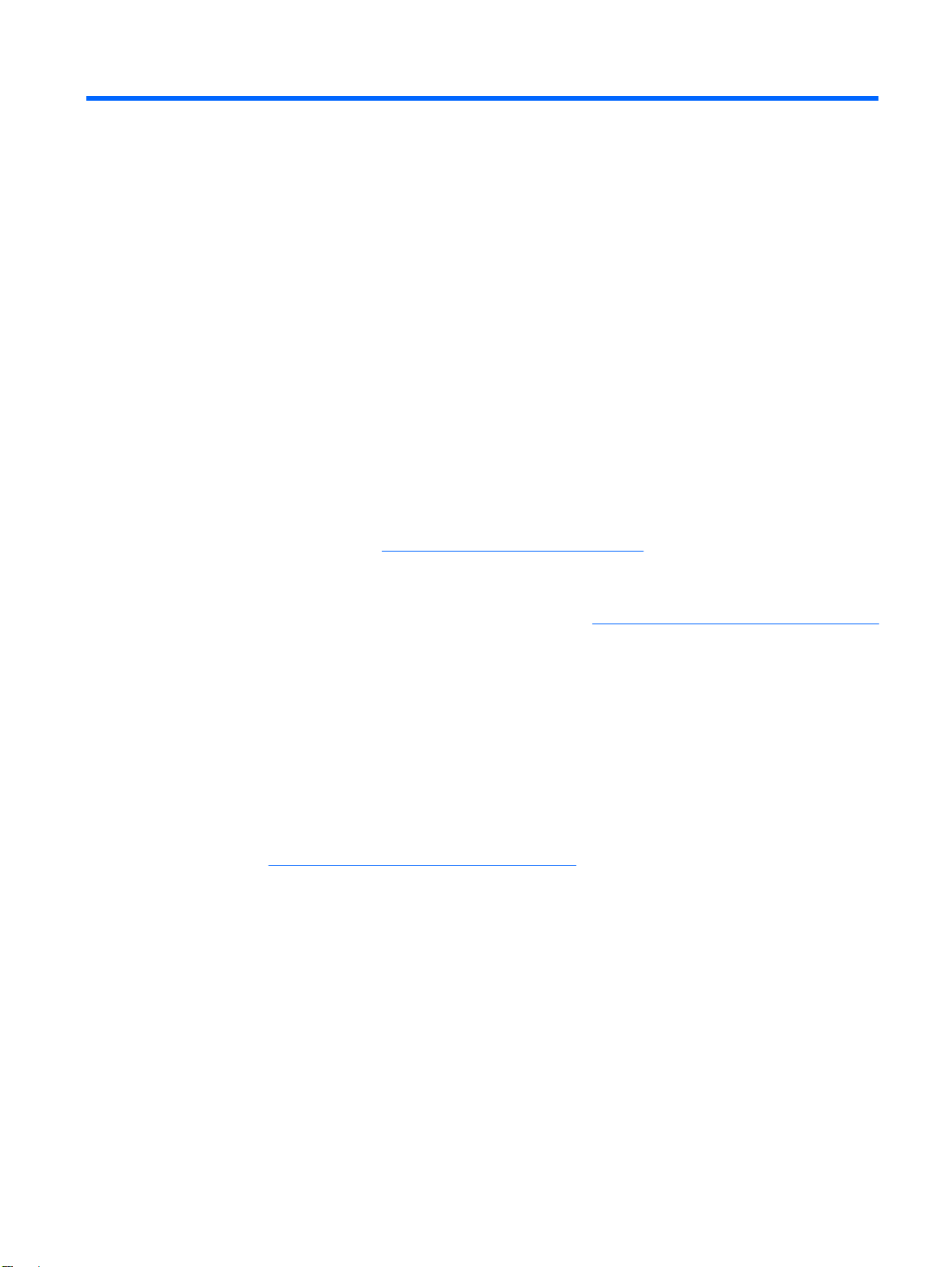
1
コンピュータの機能
標準の機能
HP Compaq Thin Client をご購入いただきありがとうございます。弊社の t5730 または t5735 Thin
Client を末永くご活用ください。弊社では、簡単に導入および管理でき、高い能力と信頼性を備えた
Thin Client をご提供できるよう努力しております。
HP は Altiris と提携して HP Compaq Thin Client の管理ツールを提供しています。[Altiris Deployment
Solution]は、お客様が所属する企業などでの Think Client の迅速な導入および管理を支援する、最先
端のツールです。HP Compaq Thin Client はそれぞれ[Altiris Deployment Solution]からサポート対象デ
バイスとして認識されます。そのため、デバイスごとにライセンス規定への準拠を確認する必要はあ
りません。[Altiris Deployment Solution]ツールについて詳しくは、Thin Client に同梱の[Altiris
Deployment Solution]および
『Deployment Solution User Guide』(Deployment Solution ユーザ ガイド)を参照してください。
http://www.altiris.com/documentation(英語サイト)から入手できる
次のセクション以降では、Thin Client の機能について説明します。装備されているハードウェアおよ
びインストールされているソフトウェアの一覧については、
(英語サイト)を参照し、該当する Thin Client モデルを検索してください。
以下の特長は、すべての HP Thin Client に共通するものです。
可動部品がない
●
ハード ディスクドライブおよびディスケット ドライブがない
●
セットアップ時間は約 5 分
●
[Altiris Deployment Solution]の使用によって、集中的な開発および管理を実現
●
Thin Client ではさまざまなオプションを使用できます。使用できるオプションについて詳しくは、HP
の Web サイト
http://h30143.www3.hp.com/configure2.cfm(英語サイト)を参照してください。
http://www1.hp.com/products/thinclients/
標準の機能
1
Page 8
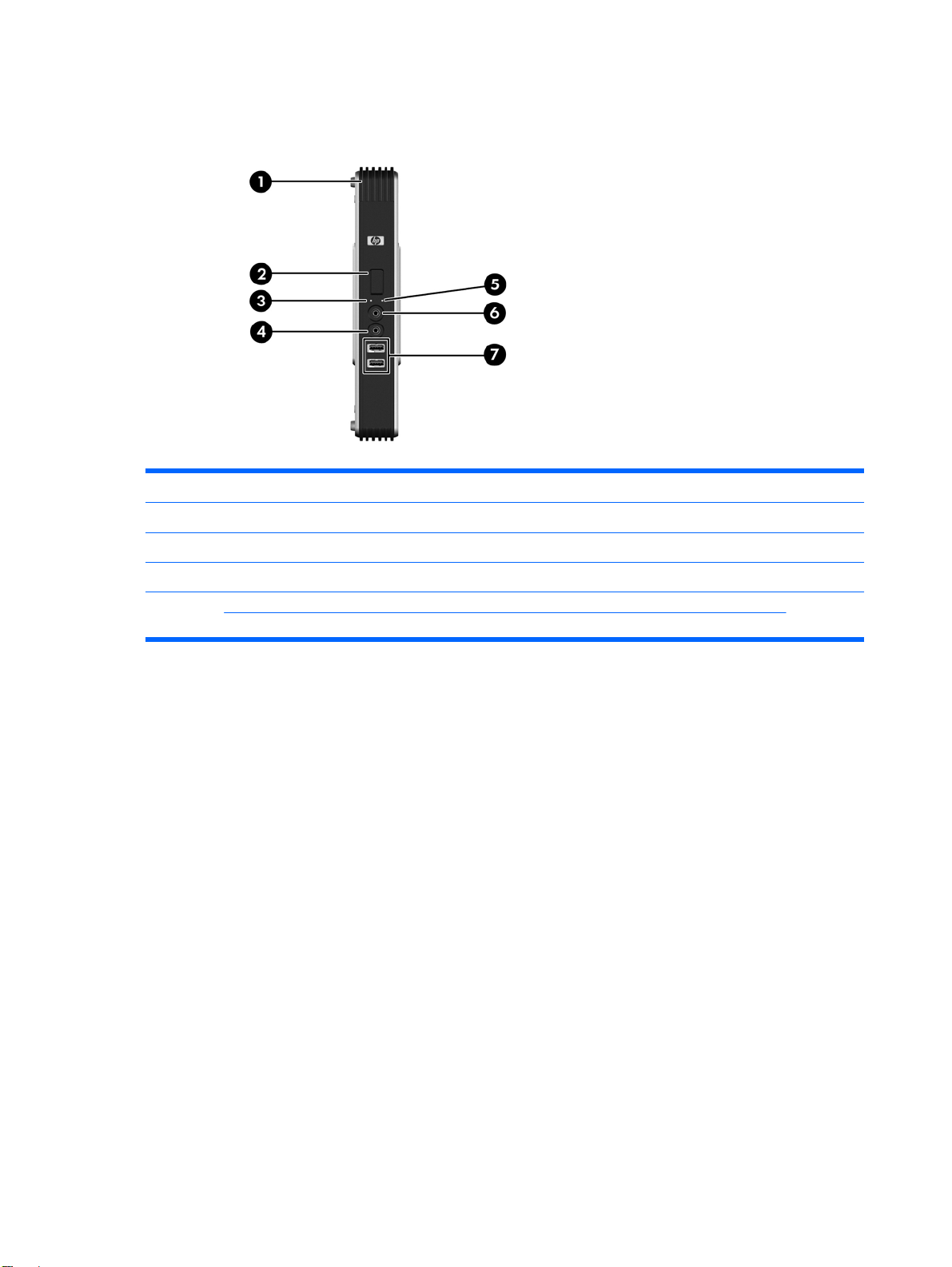
前面の各部
図 1-1 前面の各部
(1) セキュア USB コンパートメント (5) 電源ランプ
(2) 電源ボタン (6) ラインアウト(ヘッドフォン)オーディオ コネクタ
(3) フラッシュ動作ランプ (7) USB(Universal Serial Bus)コネクタ(×2)
(4) ラインイン(マイク)コネクタ
* 詳しくは、http://h18004.www1.hp.com/products/quickspecs/QuickSpecs_Archives/QuickSpecs_Archives.html(英語サイ
ト)に掲載されているモデル別の『QuickSpecs』を参照してください。
2
第 1 章 コンピュータの機能
Page 9
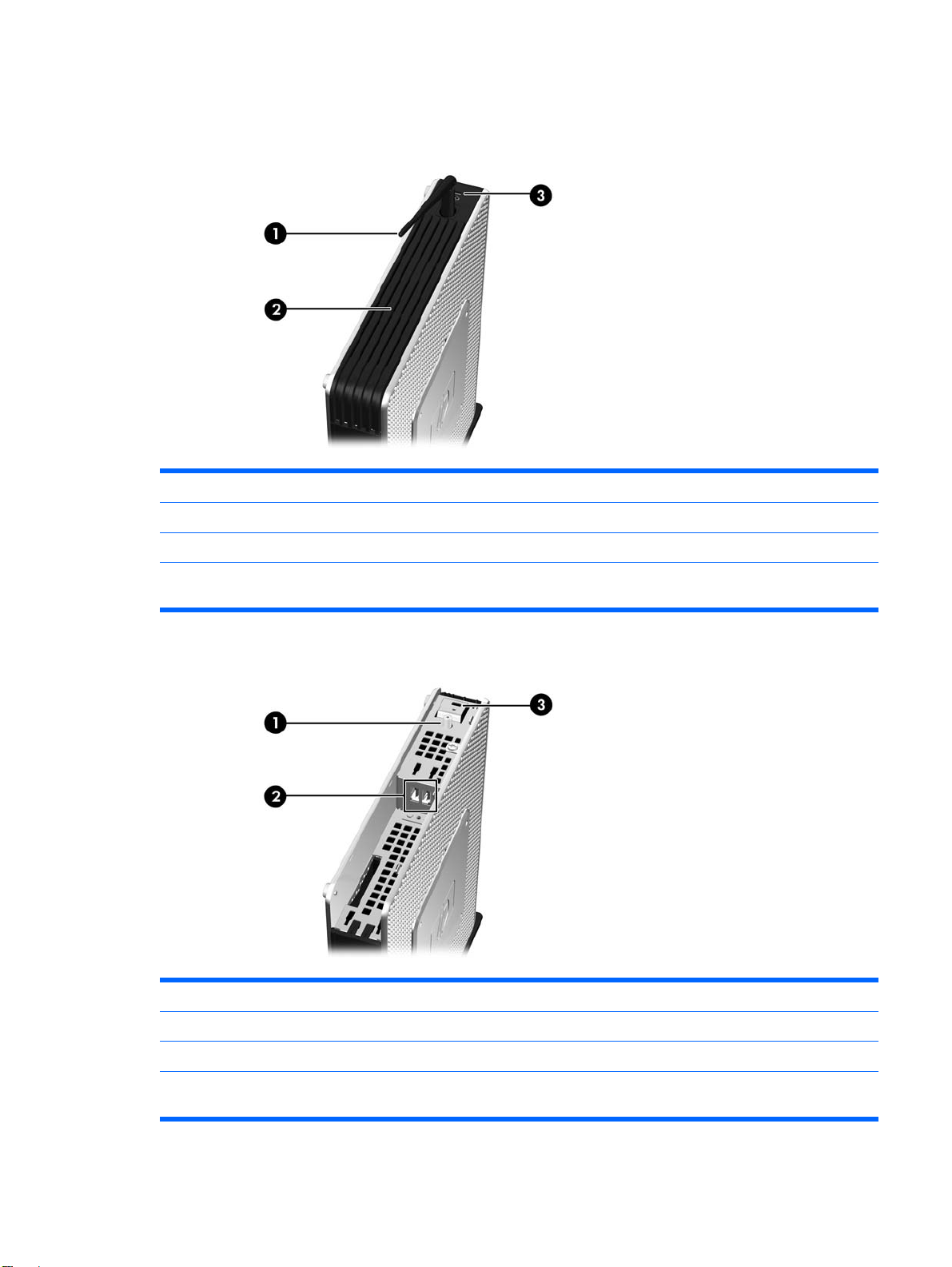
上面の各部
図 1-2 上面の各部、外部
(1) 無線アンテナ*
(2) セキュア USB コンパートメント
(3) セキュリティ ロック ケーブル用スロット
*一部のモデルで使用できます。詳しくは、http://www.hp.com/(英語サイト)に掲載されているモデル別の『QuickSpecs』
を参照してください。
図 1-3 上面の各部、内部
(1) 無線アンテナ コネクタ*
(2) セキュア USB コンパートメント コネクタ(×2)
(3) セキュリティ ロック ケーブル用スロット
*一部のモデルで使用できます。詳しくは、http://www.hp.com/(英語サイト)に掲載されているモデル別の『QuickSpecs』
を参照してください。
上面の各部
3
Page 10
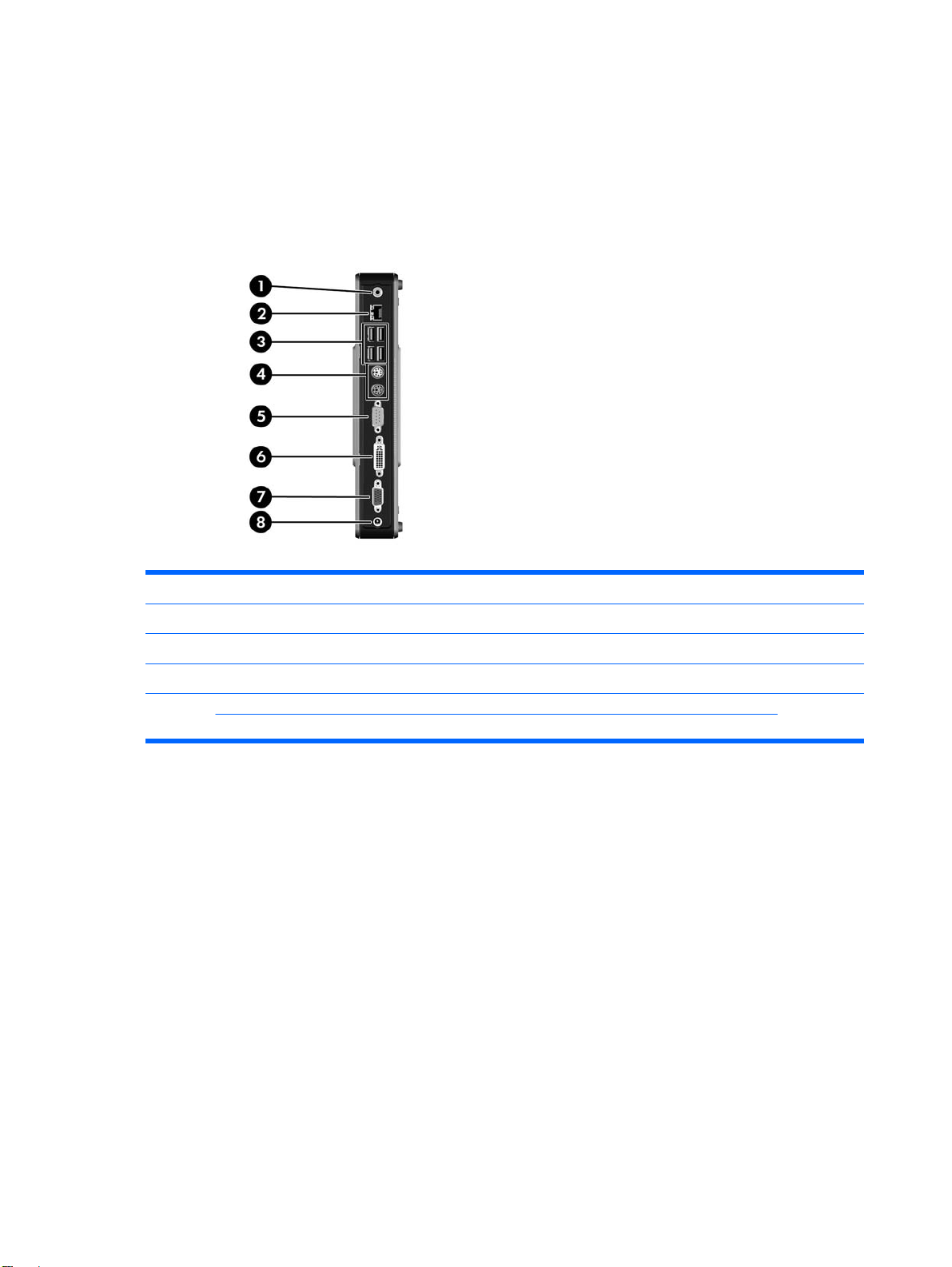
無線アンテナを使用すると、無線信号を送受信して無線ローカル エリア ネットワーク(無線 LAN)
と通信できます。
セキュア USB コンパートメントでは、2 つの USB デバイスを安全な状態で使用することができます。
リア パネルの各部
図 1-4 リア パネルの各部
(1) ラインアウト オーディオ コネクタ (5) シリアル コネクタ
(2) Ethernet RJ-45 コネクタ (6) DVI-D コネクタ
(3) USB(Universal Serial Bus)コネクタ(×4) (7) VGA コネクタ
(4) PS/2 コネクタ(×2) (8) 電源コネクタ
詳しくは、http://h18004.www1.hp.com/products/quickspecs/QuickSpecs_Archives/QuickSpecs_Archives.html(英語サイ
ト)に掲載されているモデル別の『QuickSpecs』を参照してください。
4
第 1 章 コンピュータの機能
Page 11
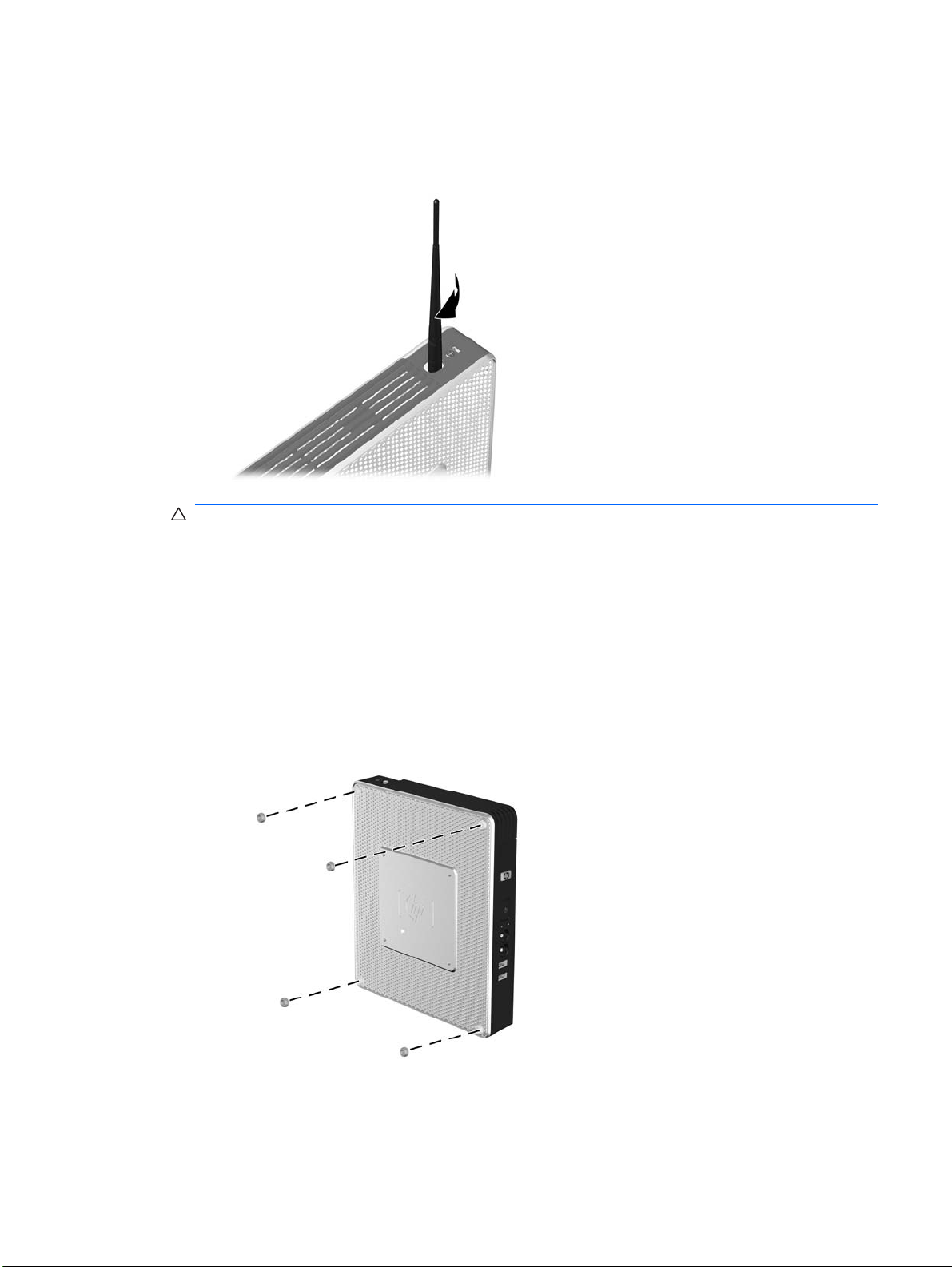
アンテナの取り付け(無線モデル)
Thin Client の上部にアンテナをねじってはめ込みます。
▲
図 1-5 アンテナの取り付け
注意: アンテナの取り付け部分の破損を防ぐため、アンテナを締めすぎないようにしてくださ
い。
ゴム製の脚の取り付け
ゴム製の脚を取り付けるには、以下の手順で操作します。
1.
Thin Client の左側面の四隅にある穴を確認します。
2.
裏当てから脚を外します。
3.
脚を穴にあわせて、しっかりと押し込みます。
図 1-6 ゴム製の脚の取り付け
アンテナの取り付け(無線モデル)
5
Page 12
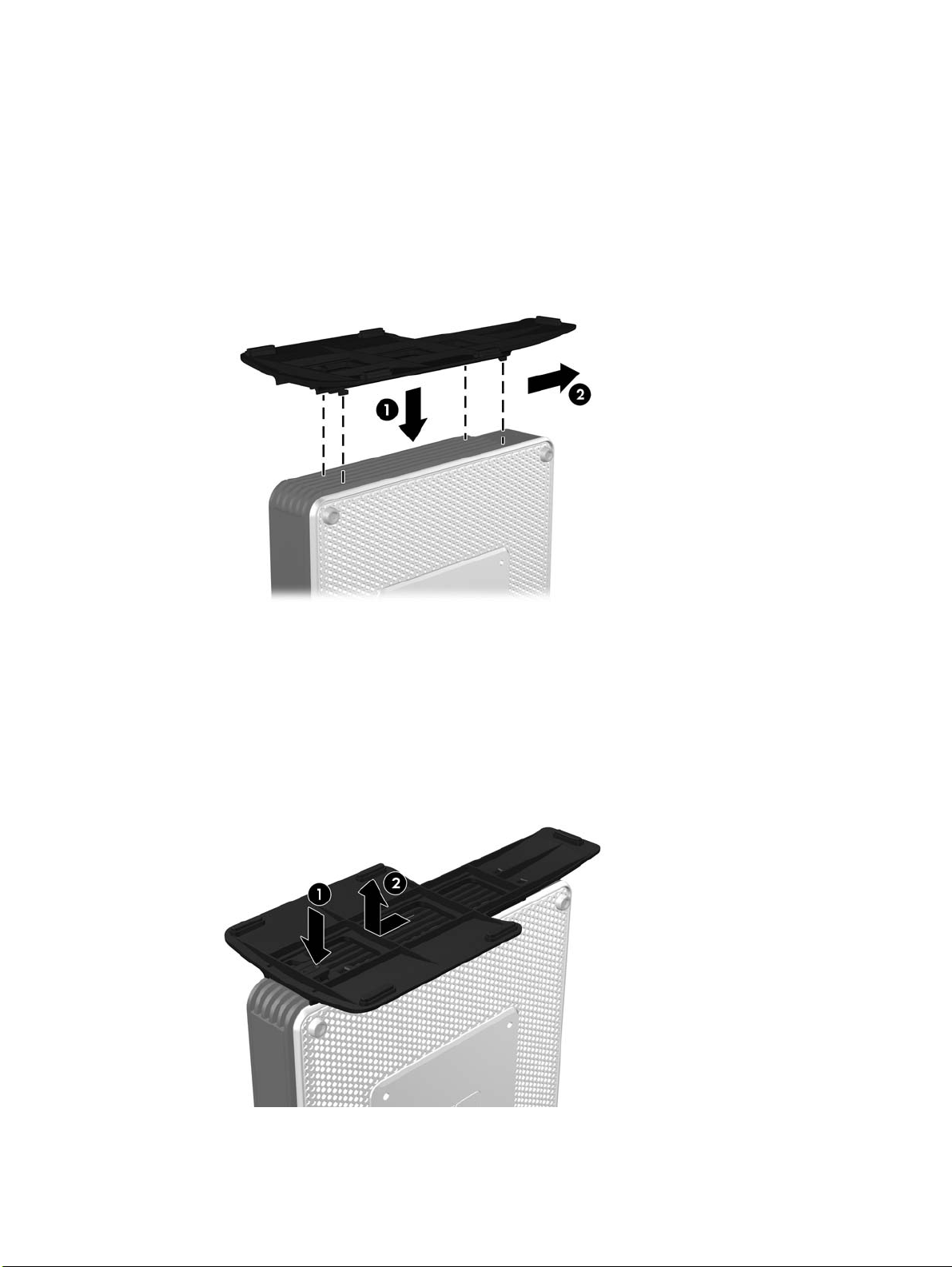
スタンドの取り付け
スタンドを取り付けるには、以下の手順で操作します。
1.
本体を裏返します。
2.
本体の底面にある、スタンドのタブをはめ込むスロットの位置を確認します。
3.
スロットにタブを差し込み(1)、スタンドが固定されるまで、本体の背面に向かって 1.3 cm 程
度スライドさせます(2)。
図 1-7 スタンドの取り付け
スタンドの取り外し
スタンドを取り外すには、以下の手順で操作します。
1.
本体を裏返します。
2.
タブ(1)を押し、次にスタンドを 1.3 cm 程度本体の前面に向かってスライドさせて、本体から
引き離します(2)。
図 1-8 スタンドの取り外し
6
第 1 章 コンピュータの機能
Page 13

キーボードの使用
図 1-9 キーボードの機能(日本語キーボードのキー配列は若干異なります)
(1) Caps Lock キー Caps Lock 機能の有効/無効を切り替えます
(2) Scroll Lock キー Scroll Lock 機能の有効/無効を切り替えます
(3) Num Lock キー Num Lock 機能の有効/無効を切り替えます
(4) Ctrl キー 別のキーと組み合わせて使用します。この機能は、お使いのアプリケー
(5)
Windows®ロゴ キー
ション ソフトウェアによって異なります
1
Microsoft® Windows の[スタート]メニューを表示します。他の機能を実
行するために他のキーと組み合わせて使用します。詳しく
は、
8 ページの 「Windows ロゴ キー」を参照してください
(6) Alt キー 別のキーと組み合わせて使用します。この機能は、お使いのアプリケー
ション ソフトウェアによって異なります
(7)
(8) 編集キー ここには、Insert、Home、Page Up、Delete、End および Page Down
アプリケーション キー
1
一部の地域でのみ使用可能なキーです。
1
マウスの右ボタンと同様に Microsoft Office アプリケーション内でポップ
アップ メニューを表示させるために使用します。また、他のアプリケー
ション ソフトウェアで別の機能を実行することもできます
の各キーがあります
Delete キーを押したまま Ctrl + Alt キーを押すと、Thin Client を再起動
できます
キーボードの使用
7
Page 14

Windows ロゴ キー
Windows ロゴ キーを他のキーと組み合わせて、Windows オペレーティング システムで利用可能なさ
まざまな機能を実行することができます。
Windows ロゴ キー+ Tab 起動中の項目の表示を切り替えます
Windows ロゴ キー+ E エクスプローラの[マイ コンピュータ]を起
Windows ロゴ キー+ F ファイルやフォルダの検索を起動します
Windows ロゴ キー+ Ctrl + F ほかのコンピュータの検索を起動します
Windows ロゴ キー+ M 開いているすべてのウィンドウを最小化し
Windows ロゴ キー+ Shift + M 最小化したすべてのウィンドウを元に戻し
Windows ロゴ キー+ Break [システムのプロパティ]ダイアログ ボック
Windows ロゴ キー+ R [ファイル名を指定して実行]ダイアログ ボッ
追加のファンクション キー
動します
ます
ます
スを表示します
クスを表示します
HP Compaq t5730/t5735 Thin Client では以下のキーの組み合わせを使用することもできます。
Alt + Esc 最小化したアプリケーション間を移動します
Alt + Tab 起動中のアプリケーション間を移動します
Alt + Shift + Tab 直前に開いていたアプリケーションに切り替えます
マウスの特殊機能
ほとんどのソフトウェア アプリケーションはマウスをサポートしていますが、マウス ボタンに割り
当てられる機能は、使用しているソフトウェア アプリケーションによって異なります。
8
第 1 章 コンピュータの機能
Page 15

シリアル番号の記載位置
Thin Client の表面には、下の図に示す位置に固有のシリアル番号ラベルが付いています。HP のサポー
ト窓口へのお問い合わせの際には、これらの番号をお手元に用意しておいてください。
図 1-10 シリアル番号の記載位置
シリアル番号の記載位置
9
Page 16

2
ハードウェアの変更
一般的なハードウェアの取り付け手順
Thin Client のハードウェア コンポーネントを確実に取り付けるには、以下のことを行ってください。
1.
必要に応じてデータをバックアップします。
2.
Thin Client の電源が入っている場合は、以下の手順で作業します。
a.
本体および取り付けられているその他のデバイスの電源を切ります。
b.
電源コードを電源コンセントから抜きます。
c.
アンテナやロック ケーブルなどの、外付けデバイスまたはケーブルを取り外します。
警告! 感電や火傷の危険がありますので、電源コードが電源コンセントから抜き取ってあるこ
と、および本体内部の温度が下がっていることを確認してください。
警告! 感電や火災が発生したり、装置を損傷したりする場合がありますので、電話回線のモ
ジュラ コネクタをネットワーク コネクタ(NIC)に接続しないでください。
注意: 静電気の放電によって、Thin Client やオプションの電子部品が破損することがありま
す。以下の作業を始める前に、アースされた金属面に触れるなどして、身体に蓄積した静電気を
除去してください。詳しくは、
3.
セキュア USB コンパートメント カバーを取り外します。詳しくは、
ア USB コンパートメント カバーの取り外しおよび取り付け」を参照してください。
4.
側面のアクセス パネルおよび金属製の側面カバーを取り外します。詳しくは、
「側面のアクセス パネルおよび金属製の側面カバーの取り外しおよび取り付け」を参照してくだ
さい。
5.
これから交換するハードウェアを取り外します。
6.
部品の交換または新しい部品の取り付けを行います。部品の取り外しおよび取り付けの手順につ
いては、以下の項目を参照してください。
17 ページの 「USB デバイスの取り付け」
●
18 ページの 「PCI 拡張モジュールおよび PCI カードの取り付け」
●
17 ページの 「バッテリの取り外しおよび交換」
●
注記: オプション キットには、取り付けの手順に関する詳細な情報が含まれています。
31 ページの 「静電気対策」を参照してください。
12 ページの 「セキュ
14 ページの
7.
側面のアクセス パネルおよび金属製の側面カバーを取り付けなおします。
面のアクセス パネルおよび金属製の側面カバーの取り外しおよび取り付け」を参照してください。
10
第 2 章 ハードウェアの変更
14 ページの 「側
Page 17

8.
セキュア USB コンパートメント カバーを取り付けなおします。
12 ページの 「セキュア USB
コンパートメント カバーの取り外しおよび取り付け」を参照してください。
9.
外付けデバイスおよび電源コードを接続しなおします。
10.
モニタ、Thin Client、および接続を確認するデバイスの電源を入れます。
11.
必要なドライバをロードします。
注記: HP の Web サイト(http://www.hp.com/country/us/eng/support.html)から選択したハー
ドウェア ドライバをダウンロードできます。
12.
必要に応じて、Thin Client を設定しなおします。
一般的なハードウェアの取り付け手順
11
Page 18

セキュア USB コンパートメント カバーの取り外しおよび取り 付け
セキュア USB コンパートメントでは、2 つの USB デバイスを Thin Client の内部の安全な場所に取り
付けることができます。セキュア USB コンパートメントは見えない位置に設置されているだけでな
く、別売のセキュリティ ロック ケーブルで固定することもできます。
注意: 使用環境によっては、セキュア USB コンパートメント内部の温度が 55℃近くになる場合が
あります。取り付けるデバイスの仕様に記載されている温度範囲が、55℃以上であることを確認して
ください。
注記: 以下の手順に加えて、取り付ける製品に付属の詳しい手順に沿って操作してください。
取り付けの手順を開始する前に10 ページの 「一般的なハードウェアの取り付け手順」を参照し、ハー
ドウェアの取り付けまたは交換の前後の手順に沿って操作します。
セキュア USB コンパートメント カバーの取り外し
以下の手順に沿って、セキュア USB コンパートメント カバーを取り外します。
警告! セキュア USB のカバーを取り外す前に、Thin Client の電源がオフになっていて電源コード
をコンセントから抜いてあることを確認してください。
セキュア USB コンパートメント カバーを取り外すには、以下の手順で操作します。
1.
アンテナを取り付けている場合は、取り外します。
2.
Thin Client 背面にある、コンパートメントを本体に固定しているネジを取り外します(1)。
3.
本体の前面から、コンパートメント カバーを 1.3 cm 程度背面に向かって押します(2)。
4.
カバーを背面側(ネジのある部分)から持ち上げるようにして、本体から引き離します(3)。
図 2-1 セキュア USB コンパートメント カバーの取り外し
12
第 2 章 ハードウェアの変更
Page 19

セキュア USB コンパートメント カバーの取り付け
セキュア コンパートメント カバーを取り付けるには、以下の手順で操作します。
1.
背面側に 1.3 cm 程度出るようにして本体の上部にカバーを置き、カバーのタブをシャーシのス
ロットに合わせて差し込めるようにします(1)。
2.
カバーが正しく固定され、前面とシャーシの端が揃うまで、本体の前面に向かってスライドさせ
ます(2)。
3.
ネジを取り付けなおします(3)。
図 2-2 セキュア コンパートメント カバーの取り付け
4.
アンテナを使用している場合は、取り付けなおします。
セキュア USB コンパートメント カバーの取り外しおよび取り付け
13
Page 20

側面のアクセス パネルおよび金属製の側面カバーの取り外し および取り付け
側面のアクセス パネルおよび金属製の側面カバーの取り外し
警告! 側面のアクセス パネルを取り外す前に、Thin Client の電源がオフになっていて電源コードを
コンセントから抜いてあることを確認してください。
アクセス パネルを取り外すには、以下の手順で操作します。
1.
セキュア コンパートメント カバー(1)を取り外します。詳しくは、
USB コンパートメント カバーの取り外し」を参照してください。
2.
アクセス パネルをシャーシに固定している、セキュア USB コンパートメントのアクセス パネル
内のネジを取り外します(2)。
3.
本体の背面に向かってアクセス パネルを 6.4 mm 程度スライドさせ(3)、アクセス パネルを持
ち上げて本体から取り外します(4)。
図 2-3 側面のアクセス パネルの取り外し
金属製の側面カバーを取り外すには、以下の手順で操作します。
注記: PCI 拡張モジュールを取り付ける場合は、金属製の側面カバーを取り外さないでください。
12 ページの 「セキュア
バッテリやメモリなどの内蔵コンポーネントにアクセスするには、金属製の側面カバーを取り外す必
要があります。
1.
金属製の側面カバーをシャーシに固定している 4 本のネジを取り外します(1)。
14
第 2 章 ハードウェアの変更
Page 21

2.
金属製の側面カバーを前面側から持ち上げて、本体から引き離します(2)。
図 2-4 金属製の側面カバーの取り外し
金属製の側面カバーおよび側面のアクセス パネルの取り付け
側面カバーを取り付けなおすには、以下の手順で操作します。
1.
カバーのネジ穴とシャーシの穴の位置が合うようにして、金属製の側面カバーをシャーシ上に前
面側から置きます(1)。
2.
4 つのネジを挿入して締めます(2)。
図 2-5 金属製の側面カバーの取り付け
アクセス パネルを取り付けなおすには、以下の手順で操作します。
1.
前面側に 6.4 mm 程度出せるようにして、本体の側面にアクセス パネルを置きます(1)。
2.
正しい位置に固定されるまで、パネルを本体の前面に向かってスライドさせます(2)。
側面のアクセス パネルおよび金属製の側面カバーの取り外しおよび取り付け
15
Page 22

3.
アクセス パネルをシャーシに固定しているネジを取り付けなおします(3)。
図 2-6 側面のアクセス パネルの取り付け
Thin Client オプションの取り付け
Thin Client にはさまざまなオプションを取り付けることができます。
17 ページの 「USB デバイスの取り付け」
●
18 ページの 「PCI 拡張モジュールおよび PCI カードの取り付け」
●
17 ページの 「バッテリの取り外しおよび交換」
●
16
第 2 章 ハードウェアの変更
Page 23

USB デバイスの取り付け
作業を開始する前に、ハードウェアの取り付けまたは交換の前後に必要な手順を10 ページの 「一般
的なハードウェアの取り付け手順」で確認してください。
USB デバイスを、セキュア USB コンパートメント内の USB コネクタに装着します。次の図を
▲
参照して、セキュア USB コンパートメント内のコネクタの位置を確認します。
図 2-7 セキュア USB コンパートメントの USB コネクタ
バッテリの取り外しおよび交換
作業を開始する前に、ハードウェアの取り付けまたは交換の前後に必要な手順を10 ページの 「一般
的なハードウェアの取り付け手順」で確認してください。
警告! 側面のアクセス パネルを取り外す前に、Thin Client の電源がオフになっていて、電源コード
をコンセントから抜いてあることを確認してください。
バッテリの取り外しおよび交換を行うには、以下の手順で操作します。
1.
システム ボード上のバッテリの位置を確認します。
Thin Client オプションの取り付け
17
Page 24

2.
バッテリをホルダから取り出すために、バッテリの一方の端の上にある留め金を押し上げます。
バッテリが持ち上がったら、持ち上げて取り出します(1)。
図 2-8 内蔵バッテリの取り外しおよび交換
3.
新しいバッテリを装着するには、交換するバッテリを、「+」と書かれている面を上にしてホル
ダにスライドさせて装着します。バッテリの一方の端が留め具の下に収まるまで、もう一方の端
を押し下げます(2)。
HP では、使用済みの電子機器、HP 製インク カートリッジ、および充電式バッテリのリサイクルを
推奨しています。日本でのリサイクル プログラムについて詳しくは、
supplies/recycling/hardware/jp/ja/index.asp を参照してください。
バッテリやバッテリ パックは家庭用ごみとして捨てないでください。バッテリを処分する場合は、お住
まいの地域の地方自治体の規則または条例に従って、公共の収集システム等を利用して正しく廃棄また
はリサイクルしてください。
台湾 EPA では、第 15 条の廃棄物処理法の下、乾電池製造元または輸入会社に対して販売、無料サンプ
ル、またはプロモーションで使用したバッテリには回収マークを付けるように義務付けています。バッ
テリの適切な処分方法については、資格のある台湾のリサイクル業者にお問い合わせください。
PCI 拡張モジュールおよび PCI カードの取り付け
作業を開始する前に、ハードウェアの取り付けまたは交換の前後に必要な手順を10 ページの 「一般
的なハードウェアの取り付け手順」で確認してください。
警告! 側面のアクセス パネルを取り外す前に、Thin Client の電源がオフになっていて、電源コード
をコンセントから抜いてあることを確認してください。
http://h50055.www5.hp.com/ipg/
PCI 拡張モジュール オプション キットに付属の説明に沿って操作してください。
注意: PCI 拡張モジュールおよび PCI カードが取り付けられている Thin Client を縦置きモードで使
用する場合は必ずスタンドを使用してください。
18
第 2 章 ハードウェアの変更
Page 25

外付けドライブ
t5730/t5735 ではさまざまな USB ドライブをオプションとして使用できます。これらのドライブにつ
いて詳しくは、
選択するか、オプションに付属の説明書を参照してください。
http://www.hp.com/products/thinclients/(英語サイト)から[Options & accessories]を
使用可能なオプションについて詳しくは、HP の Web サイト(
configure2.cfm、英語サイト)を参照してください。
http://h30143.www3.hp.com/
Thin Client オプションの取り付け
19
Page 26

A
仕様
表 A-1 HP Compaq t5730/t5735 Thin Client
寸法
幅(前面から背面)
高さ(上面から底面)
奥行き
質量(概算)
温度範囲(ファンがない場合)*
動作時**
(最大変化率は 10℃/時)
非動作時
(最大変化率は 20℃/時)
*動作温度は、継続的に直射日光の当たらない環境で、海
抜 3000 m まで 300 m ごとに 1.0℃下がります。取り付け
られたオプションの種類および数によって、上限が異なり
ます
相対湿度(結露せず)
動作時
(最高湿球温度は 28℃)
非動作時
46 mm
254.5 mm
215.2 mm
1.3 kg
10 ~ 40℃
-30 ~ 60℃
**HP クイック リリースを使用して Thin Client をフラッ
ト パネル モニタに取り付けている場合の動作温度範囲
は 10 ~ 35°C です
10 ~ 90 %
5 ~ 95 %
1.8 インチ
10 インチ
8.5 インチ
2.9 ポンド
50 ~ 104°F
-22 ~ 140°F
10 ~ 90 %
5 ~ 95 %
20
付録 A 仕様
(最高湿球温度は 38.7℃)
動作保証高度(非圧縮)
動作時
(最大変化率は 457 m/分)
非動作時
(最大変化率は 457 m/分)
電源
動作電圧
周波数
3,048 m
9,144 m
100 ~ 240 VAC
50/60 Hz
10,000 フィート
30,000 フィート
100 ~ 240 VAC
50/60 Hz
Page 27

表 A-1 HP Compaq t5730/t5735 Thin Client (続き)
電源出力(最大)
定格出力電流(最大)
出力電圧 + 12 V DC + 12 V DC
50 W 50 W
4.2 A 4.2 A
21
Page 28

B
セキュリティ
Thin Client のセキュリティ保護
HP Compaq t5730/t5735 Thin Client はセキュリティ ロック ケーブルを取り付けられるよう設計され
ています。このロック ケーブルにより、セキュア コンパートメントをロックできるだけでなく、Thin
Client が不正に移動されることを防止できます。このオプション製品を購入するには、HP の Web サ
イト(
http://h30143.www3.hp.com/configure2.cfm、英語サイト)を参照してください。
1.
バック パネルのセキュリティ ロック ケーブル用スロットを確認します。
2.
ロック ケーブルを差し込み、ロック ケーブルの鍵でロックします。
図 B-1 Thin Client のセキュリティ保護
22
付録 B セキュリティ
Page 29

C
Thin Client の取り付け
HP クイック リリース
HP Compaq t5730/t5735 Thin Client の装置の両側面には、それぞれ 4 つの取り付け穴があります。こ
れらの取り付け穴は、フラット パネル モニタ、薄型ディスプレイ、薄型テレビなどの薄型ディスプ
レイ(FD)用の業界標準の取り付けインタフェースを既定する、VESA(Video Electronics Standards
Association)規格に準拠しています。HP クイック リリースを VESA 基準の取り付け穴に接続する
と、Thin Client をさまざまな向きで取り付けることができます。
注記: クイック リリースを Thin Client に取り付ける場合は、クイック リリース キットに含まれて
いる長さ 10 mm のネジを使用します。
図 C-1 HP クイック リリース
このオプション製品を購入するには、HP の Web サイト(http://h30143.www3.hp.com/
configure2.cfm、英語サイト)を参照してください。
HP クイック リリース
23
Page 30

HP クイック リリースを VESA 構成の Thin Client で使用するには、以下の手順で操作します。
1.
取り付け器具のキットに含まれている長さ 10 mm のネジを 4 つ使用して、下の図のように HP
クイック リリースの一方を Thin Client に取り付けます。
図 C-2 HP クイック リリースの Thin Client への取り付け
2.
取り付け器具のキットに含まれているネジを 4 つ使用して、HP クイック リリースのもう一方
を、Thin Client の設置先デバイスに取り付けます。リリース レバーが上向きになっていること
を確認してください。
図 C-3 別のデバイスへの HP クイック リリースの取り付け
24
付録 C Thin Client の取り付け
Page 31

3.
Thin Client の取り付け器具を、設置先の取り付け器具に向けて(1)上から差し込みます(2)。
正しく固定されるとカチッという音がします。
図 C-4 Thin Client の取り付け
注記: 接続されると、HP クイック リリースは所定の位置に自動的に固定されます。Thin Client を
取り外すには、レバーを片側にスライドさせるだけで済みます。
注意: HP クイック リリースが正しく機能し、すべてのコンポーネントが確実に固定されるように
するために、設置先の取り付け器具にあるリリース レバーと、Thin Client 側の取り付け器具にある丸
みを帯びた開口部の両方が上向きになっていることを確認してください。
サポートされている取り付け方法
以下にサポートされている取り付け方法の例を図で示します。
Thin Client は、フラット パネル モニタと壁との間に取り付けることができます。
●
図 C-5 フラット パネルとともに壁に取り付けられた Thin Client
Thin Client は、フラット パネル モニタ スタンドの背面に取り付けることができます。
●
HP クイック リリース
25
Page 32

図 C-6 モニタ スタンドの背面に取り付けられた Thin Client
Thin Client は壁に取り付けることができます。
●
図 C-7 壁に取り付けられた Thin Client
Thin Client は、机の下に取り付けることができます。
●
図 C-8 机の下に取り付けられた Thin Client
26
付録 C Thin Client の取り付け
Page 33

サポートされていない取り付け方法
注意: サポートされていない方法で Thin Client を取り付けると、HP クイック リリースが破損した
り、Thin Client や他の機器に損傷を与えたりする場合があります。
Thin Client を、フラット パネル モニタ スタンドのパネルとスタンドの間に取り付けないでください。
図 C-9 サポートされていない取り付け位置:スタンドとモニタの間
HP クイック リリース
27
Page 34

D
Thin Client の手入れと設置方法
Thin Client の手入れ
Thin Client の適切な手入れの方法については、以下を参照してください。
Thin Client の外部パネルを取り外した状態で使用しないでください。
●
Thin Client を湿度の高い所や、直射日光の当たる場所、または極端に温度が高い場所や低い場所
●
には置かないでください。Thin Client の推奨される温度範囲および湿度範囲について詳しくは、
20 ページの 「仕様」を参照してください。
Thin Client 本体やキーボードに液体をこぼさないでください。
●
Thin Client やモニタの外側、およびキーボードの表面が汚れたら、まず電源を切り、水で軽く湿
●
らせた柔らかい布で汚れを落とした後、けばだたない柔かい布で拭いて乾かしてください。洗剤
などを使用すると、変色や変質の原因となります。
サポートされている設置方法
HP では、Thin Client の以下の設置方法をサポートしています。
注意: Thin Client が正しく機能するためには、HP でサポートされている方法で設置する必要があ
ります。
Thin Client は、付属のスタンドを使用して垂直に立てることができます。
●
図 D-1 垂直方向での設置
28
付録 D Thin Client の手入れと設置方法
Page 35

Thin Client は、ゴム製の脚を下にして水平に置くことができます。
●
図 D-2 水平方向での設置
Thin Client の上に約 2.5 cm の空間を確保して、モニタ スタンドの下に置くことができます。
●
図 D-3 モニタ スタンドの下
サポートされている設置方法
29
Page 36

サポートされていない設置方法
HP では、Thin Client の以下の設置方法をサポートしていません。
注意: サポートされていない方法で Thin Client を設置すると、操作に失敗したり、デバイスに損傷
を与えたりする場合があります。
注意: 動作温度を維持するために、Thin Client は適切な通気が必要です。通気孔をふさがないでく
ださい。
Thin Client を引き出しやその他の密閉された空間に置かないでください。Thin Client の上にモニタな
どを置かないでください。動作温度を維持するために、Thin Client には適切な通気が必要です。
図 D-4 Thin Client を引き出しやその他の密閉された空間に置かないでください。
図 D-5 Thin Client の上にモニタを置かないでください。
30
付録 D Thin Client の手入れと設置方法
Page 37

E
静電気対策
人間の指などの導電体からの静電気の放電によって、システム ボードなど静電気に弱いデバイスが損
傷する可能性があります。このような損傷によって、デバイスの耐用年数が短くなることがあります。
静電気による損傷の防止
静電気による損傷を防ぐには、以下のことを守ってください。
運搬や保管の際は、静電気防止用のケースに入れ、手で直接触れることは避けます。
●
静電気に弱い部品は、静電気防止措置のなされている作業台に置くまでは、専用のケースに入れ
●
たままにしておきます。
部品をケースから取り出す前に、まずケースごとアースされている面に置きます。
●
ピン、リード線、および回路には触れないようにします。
●
静電気に弱い部品に触れるときには、常に自分の身体に対して適切なアースを行います。
●
アースの方法
アースにはいくつかの方法があります。静電気に弱い部品を取り扱うときには、以下のうち 1 つ以上
の方法でアースを行ってください。
すでにアースされている Thin Client のシャーシにアース バンドをつなぎます。アース バンドは
●
柔軟な帯状のもので、アース コード内の抵抗は、1MΩ±10%です。アースを正しく行うため
に、アース バンドは肌に密着させてください。
立って作業する場合には、かかとやつま先にアース バンドを付けます。導電性または静電気拡
●
散性の床の場合には、両足にアース バンドを付けます。
磁気を帯びていない作業用具を使用します。
●
折りたたみ式の静電気防止マットが付いた、携帯式の作業用具もあります。
●
上記のような、適切にアースを行うための器具がない場合は、HP のサポート窓口にお問い合わせく
ださい。
注記: 静電気について詳しくは、HP のサポート窓口にお問い合わせください。
静電気による損傷の防止
31
Page 38

F
運搬時の注意
運搬時の注意
Thin Client を運搬する場合は、以下のことを守ってください。
1.
Thin Client と外部装置の電源を切ります。
2.
電源コンセントから電源コードを抜き取り、次に Thin Client からも抜き取ります。
3.
外部装置の電源コードを電源コンセントから抜いてから、外部装置からも抜き取ります。
4.
お買い上げのときに Thin Client が入っていた箱か、同等の箱に保護材を十分に詰め、Thin
Client とキーボードやマウスなどの外部システム装置を入れて梱包します。
注記: 運搬中の環境条件については、20 ページの 「仕様」を参照してください。
修理サービスについての重要な情報
修理または交換のため Thin Client を HP に送付する場合は、必ず事前に外付けオプションを取り外
し、お客様にて大切に保管して置いてください。
お客様からお送りいただいた装置そのものを修理して返却する対応を行っている国では、修理後の装
置に、お送りいただいたときの内蔵メモリやフラッシュ モジュールを搭載して返却するよう HP は最
大限の努力をしております。
お客様からお送りいただいた装置そのものを修理して返却する対応を行っていない国では、外付けオ
プションと同じように、内蔵オプションもあらかじめ取り外し、お客様で大切に保管しておいてくだ
さい。HP に送付する前に、Thin Client を購入時の構成に戻してください。なお、どちらの修理サー
ビスに対応しているかは、各国の HP のサポート窓口にお問い合わせください。
32
付録 F 運搬時の注意
Page 39

索引
記号/数字
ゴム製の脚、取り付け 5
上面の各部 3
前面の各部 2
ダウンロード、Web サイト 11
電源ボタンの位置 2
電源コネクタの位置 4
電源出力の仕様 21
電源の仕様 20
電源ランプの位置 2
ディスケット ドライブ 19
バッテリ、交換 17
D
DVI-D コネクタの位置 4
E
Ethernet コネクタの位置 4
H
HP クイック リリース 23
P
PCI Express 拡張カード、取り付
け 18
PCI 拡張カード、取り付け 18
PCI 拡張モジュール、取り付け 18
PS/2 コネクタの位置 4
R
RJ-45 コネクタの位置 4
T
Thin Client の取り付け 23
U
USB デバイス、取り付け 1, 12,
17
USB コネクタ
位置 2, 4
セキュリティ 3
V
VGA コネクタの位置 4
W
Web サイト
ダウンロード 11
Altiris 1
HP ハードウェア ドライバ 11
QuickSpecs 2
Thin Client のオプション 1
Thin Client のハードウェアとソ
フトウェア 1
USB ドライブ、オプション 19
オプション 1, 22, 23
外付け USB ドライブ 19
Windows®ロゴ キー 7
Windows ロゴ キー 8
あ
アースの方法 31
アクセス パネル
取り付け 15
取り外し 14
脚、取り付け 5
アンテナ
位置 3
取り付け 5
う
運搬時の注意 32
お
オプション
PCI 拡張モジュール 18
USB デバイス 17
サポートされるオプション 10
取り付け 10
温度の仕様 20
か
各部
上面 3
前面 2
キーボード 7
マウス 8
リア パネル 4
き
キーボード
Windows ロゴ キー 8
ファンクション キー 8
レイアウト 7
金属製の側面カバー
取り付け 15
取り外し 14
け
警告
感電 10, 12, 14, 17, 18
火傷 10
こ
高度の仕様 20
交換
バッテリ 17
さ
サポートされていない設置方法
引き出しの中 30
モニタの下 30
サポートされていない取り付け方
法 27
サポートされている設置方法
垂直 28
索引
33
Page 40

水平 28
モニタ スタンドの下 28
サポートされている取り付け方
法 25
し
湿度の仕様 20
質量 20
仕様
電源出力 21
電源 20
thin client 20
温度 20
高度 20
湿度 20
質量 20
寸法 20
相対湿度 20
定格出力電流 21
ハードウェア 20
シリアル番号の記載位置 9
シリアル コネクタの位置 4
シャットダウン 10
修理サービス 32
す
スタンド
取り付け 6
取り外し 6
スロット、セキュリティ ロック ケー
ブル用、位置 3
寸法 20
せ
静電気による損傷の防止 31
静電気の放電 31
セキュア USB コンパートメント
位置 2, 3
カバーの取り付け 13
カバーの取り外し 12
コネクタ 3
セキュリティ 22
セキュリティ ロック ケーブル用ス
ロット、位置 3
そ
相対湿度の仕様 20
側面カバー
取り付け 15
取り外し 14
側面のアクセス パネル
取り付け 15
取り外し 14
ち
注意
HP クイック リリース 25
Thin Client の設置方法 30
Thin Client の方向 28
Thin Client の取り付け 27
アンテナの取り付け 5
周辺温度 12
静電気 10
通気 30
て
定格出力電流 21
手入れ 28
と
取り付けの手順 10
取り付け方法
壁掛け用 25
机の下 25
フラット パネル モニタとともに
壁に設置 25
モニタ スタンドの背面 25
取り付け
ゴム製の脚 5
HP クイック リリース 23
HP クイック リリースへの Thin
Client 23
PCI Express 拡張カード 18
PCI 拡張カード 18
PCI 拡張モジュール 18
USB デバイス 1, 12, 17
アンテナ 5
金属製の側面カバー 15
スタンド 6
セキュア USB コンパートメン
ト カバー 13
側面のアクセス パネル 15
外付けドライブ 19
ハードウェア 10
マルチベイ ディスケット ドライ
ブ 19
ロック ケーブル 22
取り外し
バッテリ 17
金属製の側面カバー 14
スタンド 6
セキュア USB コンパートメン
ト カバー 12
側面のアクセス パネル 14
は
ハードディスク ドライブ 19
ハードウェア、アップグレード 10
ハードウェアの仕様 20
ふ
フラッシュ動作ランプの位置 2
ファンクション キー 8
へ
ヘッドフォン コネクタの位置 2
ま
マイク コネクタの位置 2
マウスの機能 8
む
無線アンテナ
位置 3
取り付け 5
ら
ラインアウト オーディオの位置 4
り
リア パネルの各部 4
ろ
ロック ケーブル、取り付け 22
34
索引
